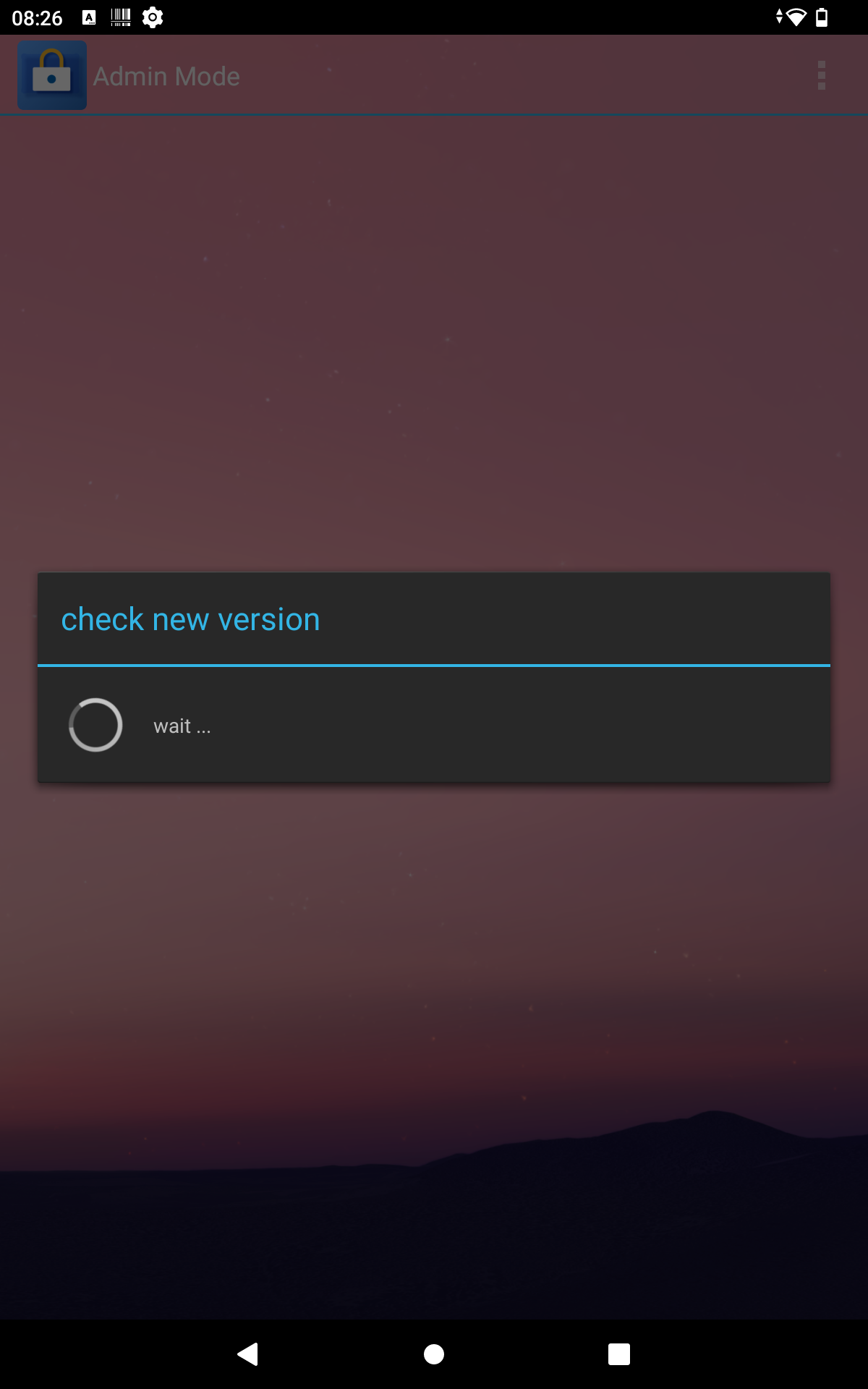Funktionen des Administrationsbereichs
Im Administrationsbereich haben Sie verschiedene Einstellungsmöglichkeiten, um die Funktionalität des Kiosk Modus zu Konfigurieren. Wenn Sie sich im Administrationsmodus befinden und mit dem Finger auf die drei grauen Punkte am oberen rechten Bildschirmrand drücken, öffnet sich eine Menüleiste, in der Sie folgende Funktionen und Untermenüs finden:
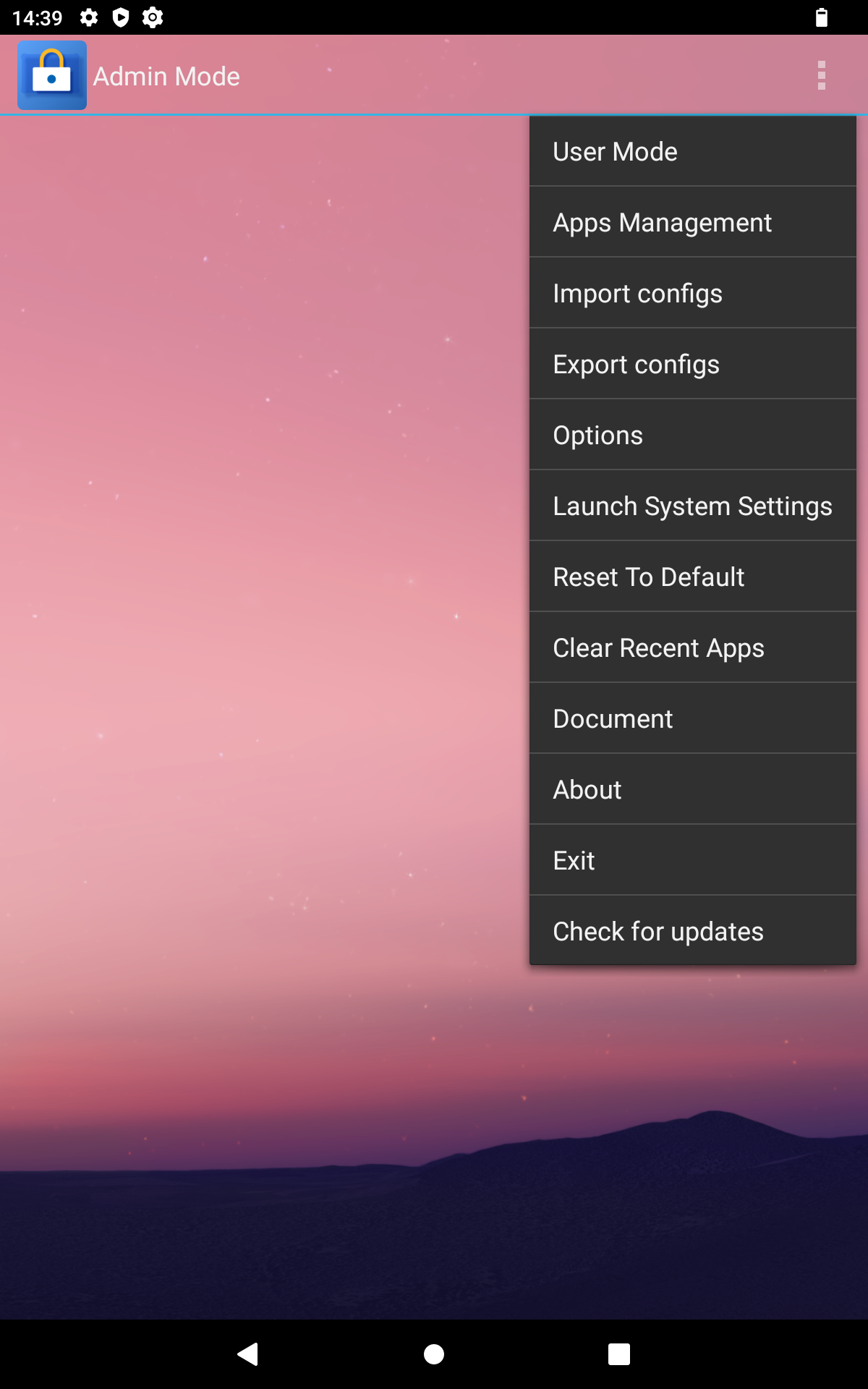
Apps Management
Das Untermenü „Apps Management“ bietet Ihnen folgende Einstellungsmöglichkeiten:
- Add App
Hier finden Sie eine Liste der auf dem Gerät installierten Anwendungen. Diese können Sie durch Drücken bzw. klicken auf das Plus- bzw. Minussymbol rechts neben dem Anwendungssymbol dem Startbildschirm hinzufügen beziehungsweise vom Startbildschirm entfernen.
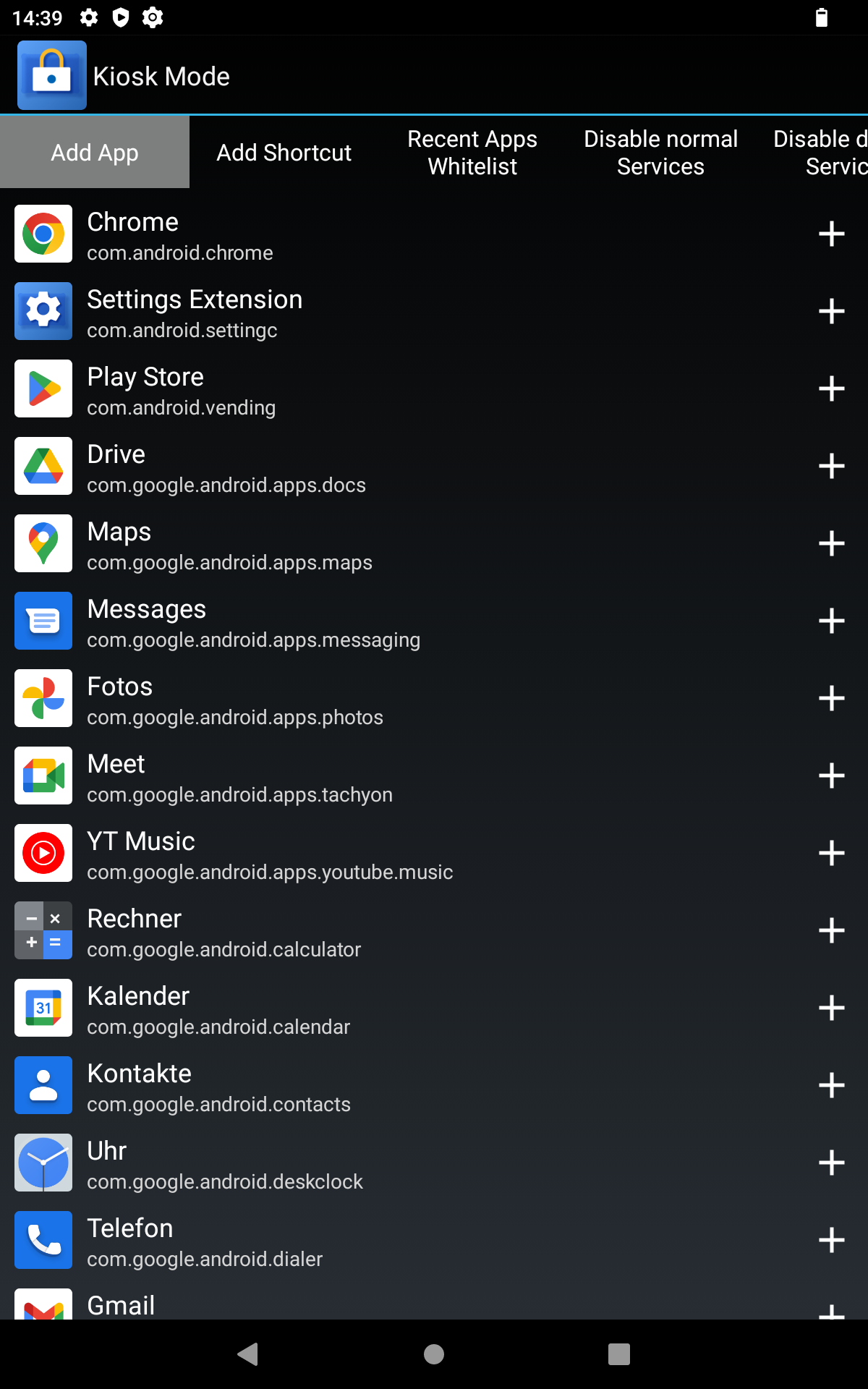
- Add Shortcut
Hier finden Sie vordefinierte „Abkürzungen“ um zu diversen Einstellungen zu gelangen, ohne dabei den gesamten Einstellungsbereich des Geräts zugänglich zu machen. Diese so genannten Shortcuts können Sie durch Drücken bzw. klicken auf das Plus- bzw. Minussymbol rechts in der Spalte dem Startbildschirm hinzufügen beziehungsweise vom Startbildschirm entfernen.
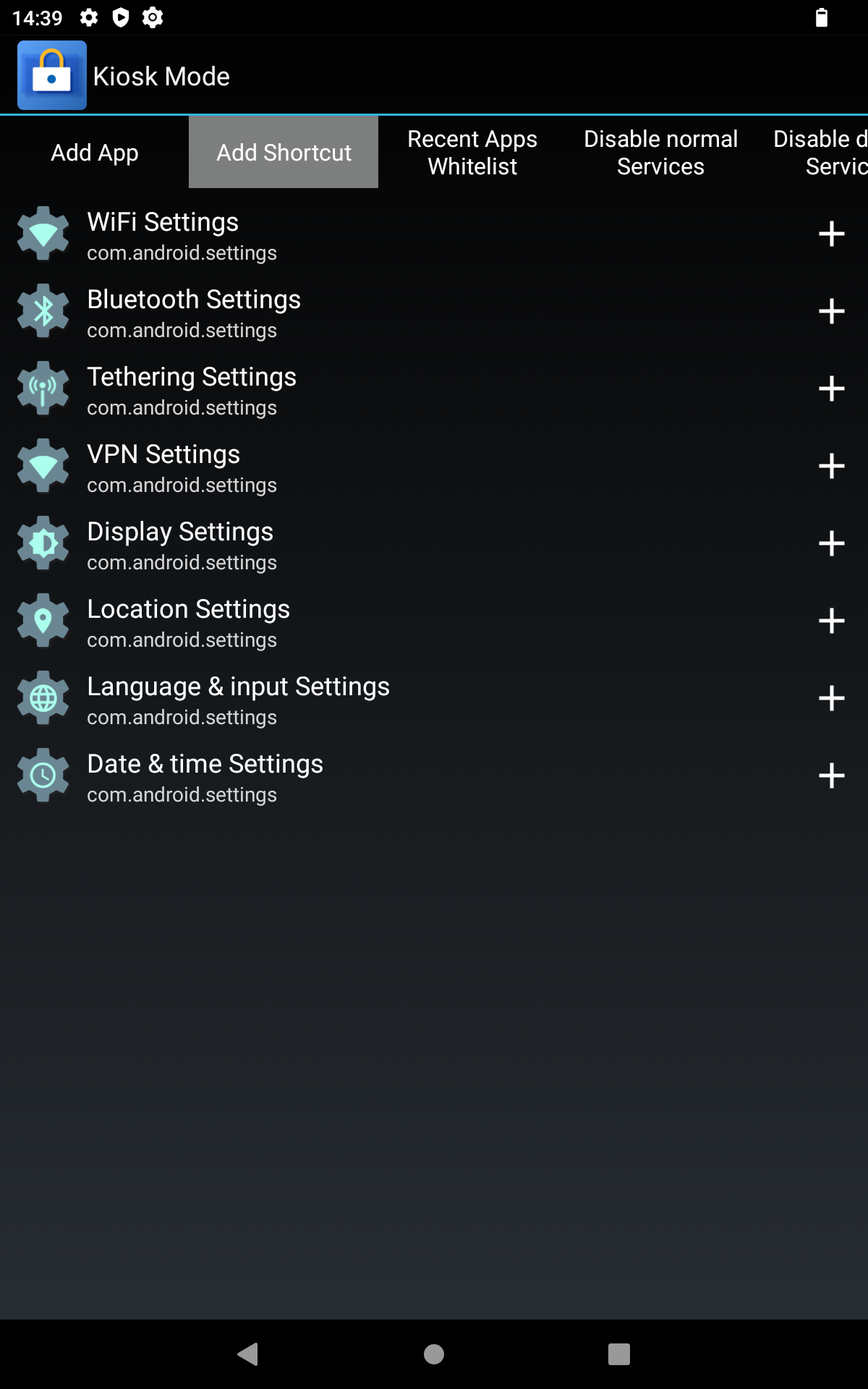
- Recent Apps Whitelist
Hier können Sie durch Drücken bzw. klicken auf das Plus- bzw. Minussymbol rechts neben dem Anwendungssymbol auswählen, welche Anwendungen beim Nutzen der „Clear Recent Apps“-Funktion weiterhin im Hintergrund arbeiten dürfen.
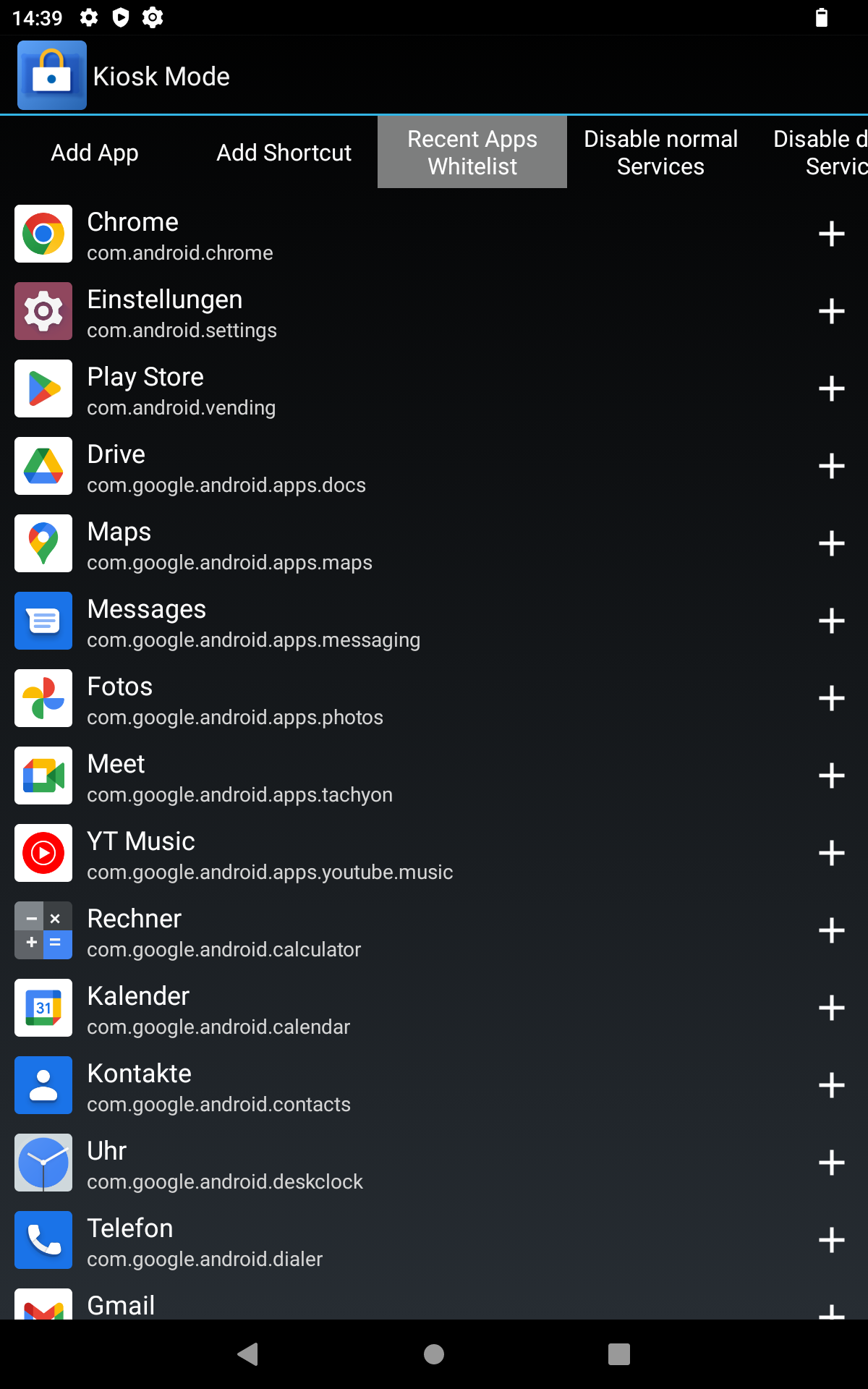
- Disable Normal Services
Hier können Sie die Funktion von Anwendungen des Geräts so sperren, dass diese auch außerhalb des Kiosk Modus deaktiviert sind. Drücken bzw. klicken sie hierzu auf das Hakensymbol rechts in der Spalte.
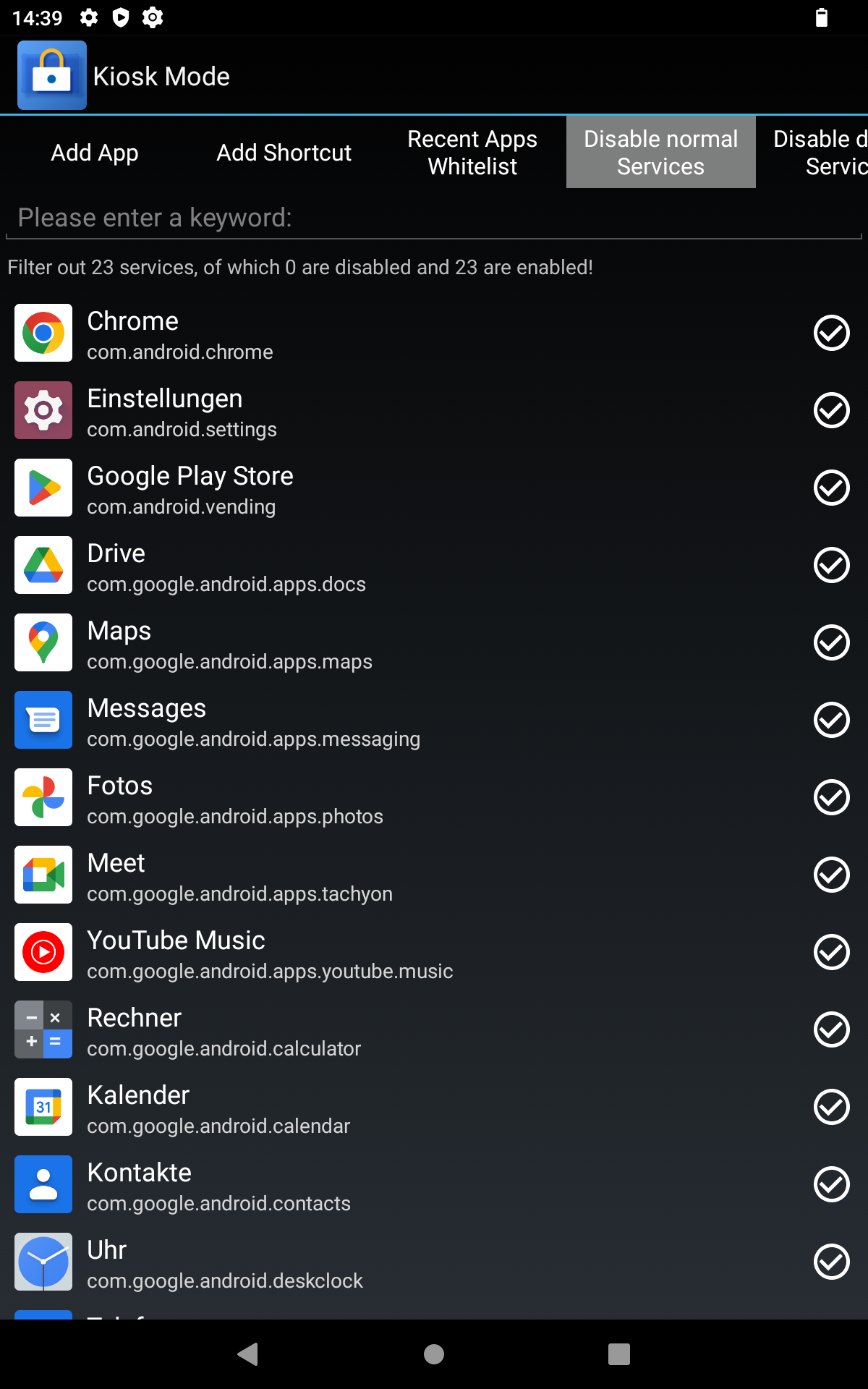
- Disable Danger Services
Hier können Sie zum einen die unter „Disable Normal Services“ deaktivierten Funktionen durch Drücken bzw. klicken auf das 🛇-Symbol wieder aktivieren. Des Weiteren können Sie hier auch Systemfunktionen deaktivieren.
Hinweis: Unsachgemäße Einstellungen in diesem Menü können dazu führen, dass das System abstürzt und nicht mehr startet.
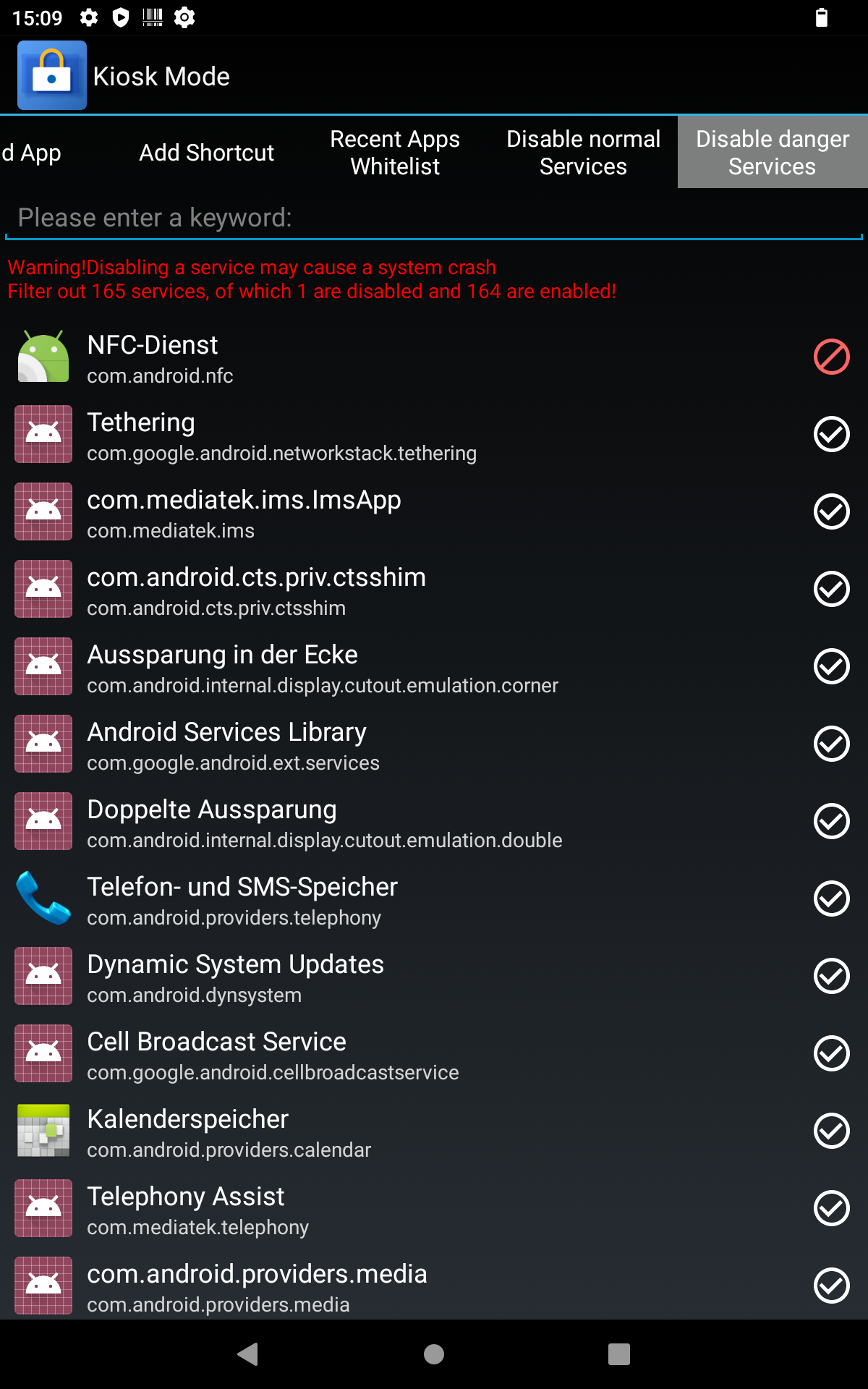
Import configs
Unter „Import conifgs“ können Sie Kiosk Modus Einstellungen von bereits konfigurierten Geräten in Form von Konfigurationsdateien oder durch Scannen eines QR-Codes Importieren.
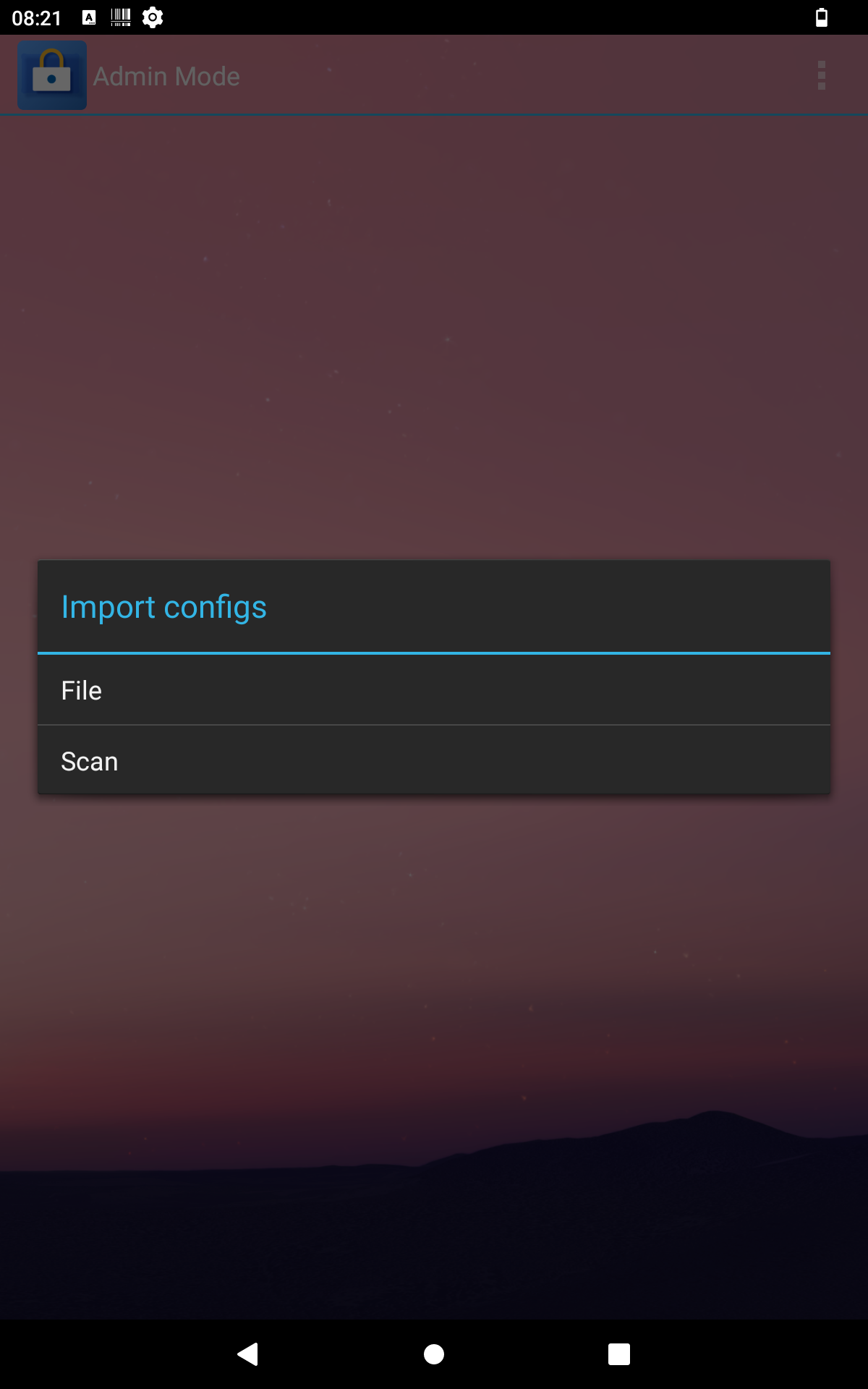
Export configs
Unter „Export configs“ könne Sie Ihre Kiosk-Modus Einstellungen in Form von Konfigurationsdateien oder durch Erstellen eines QR-Codes exportieren.
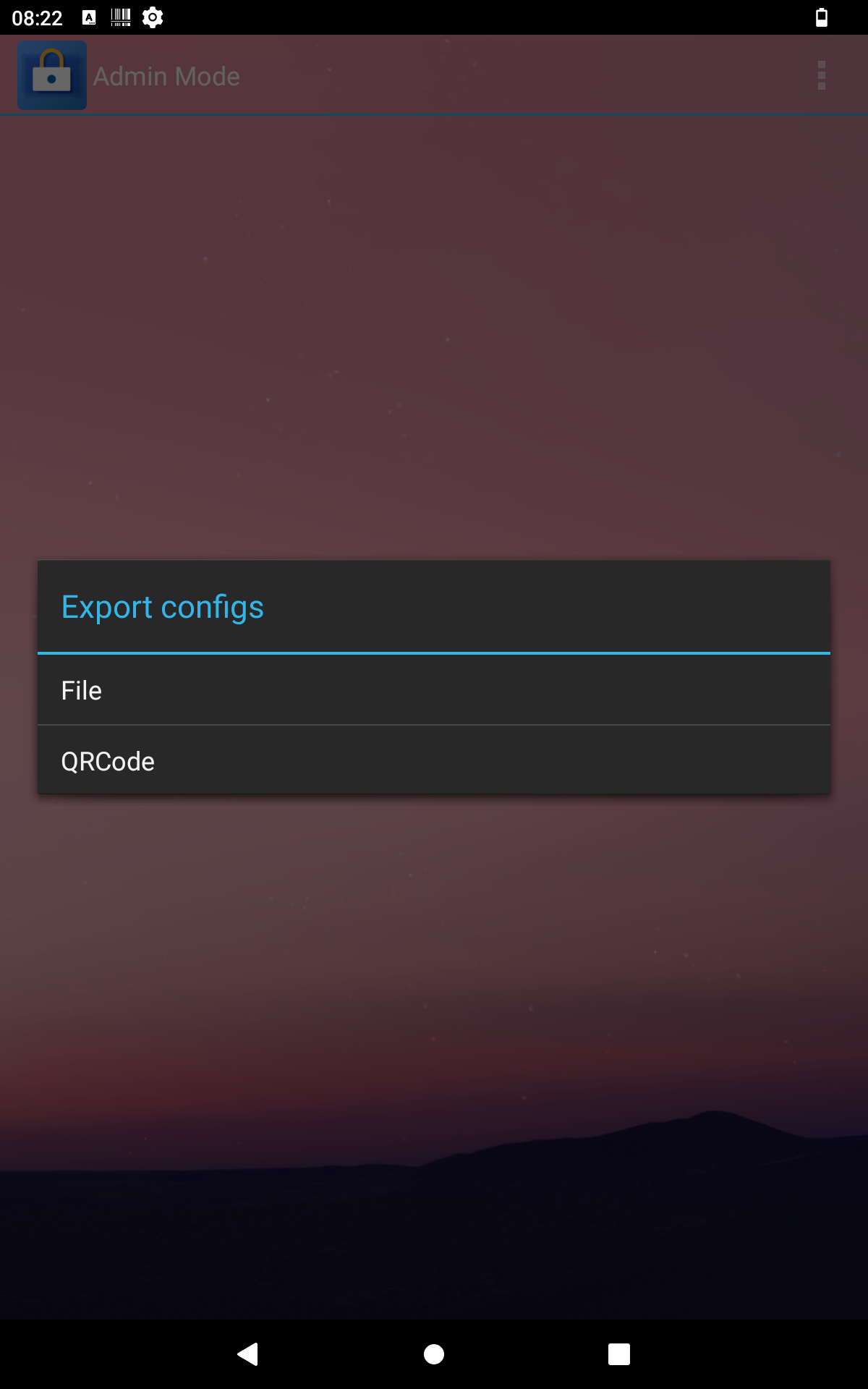
Options
Unter Options finden sie folgende Untermenüs zur Einstellung des Kiosk Modus:
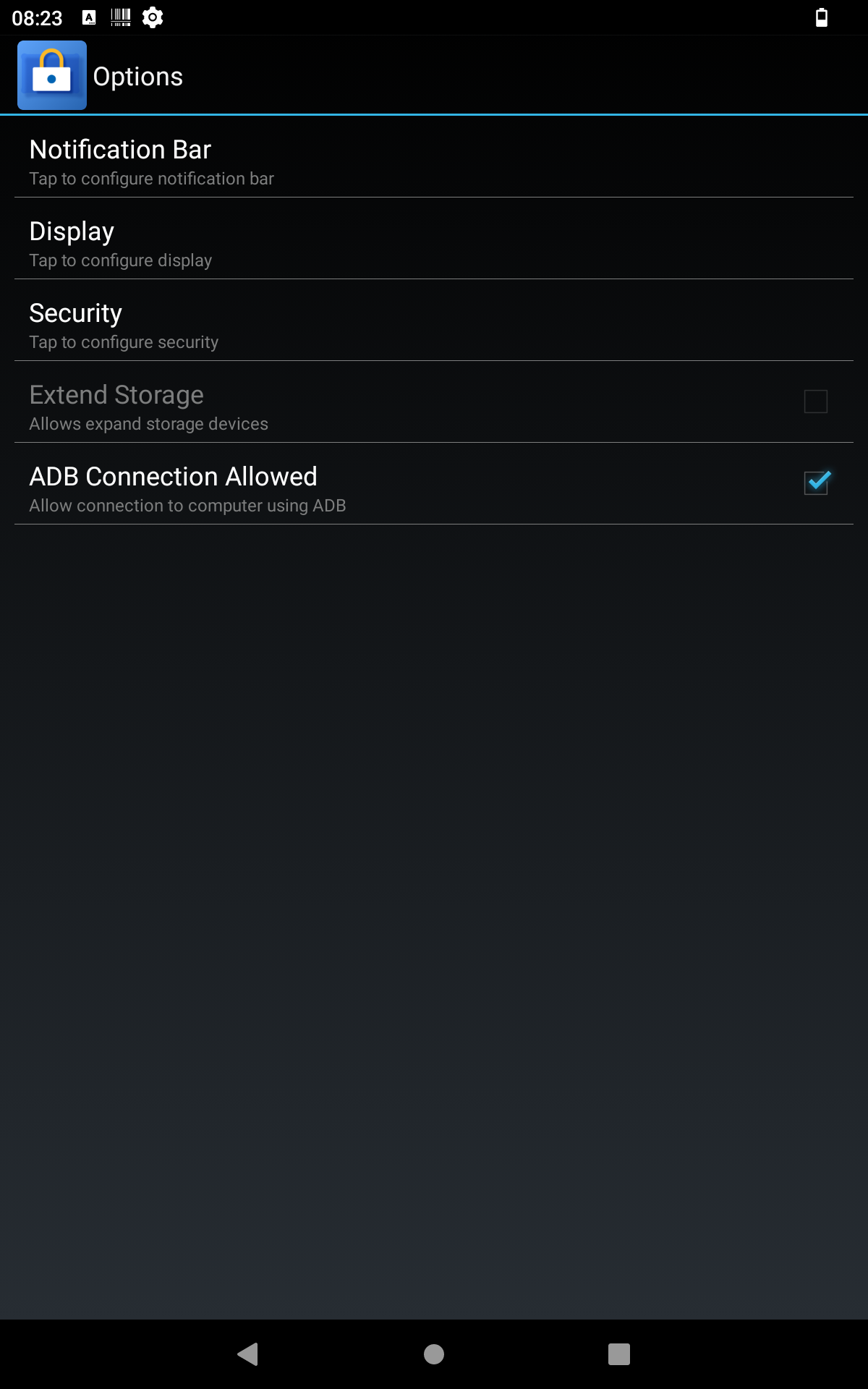
- Notification Bar
Hier können Sie durch Setzen bzw. Entfernen von Häkchen Einstellungen für die Benachrichtigungsleiste ändern.
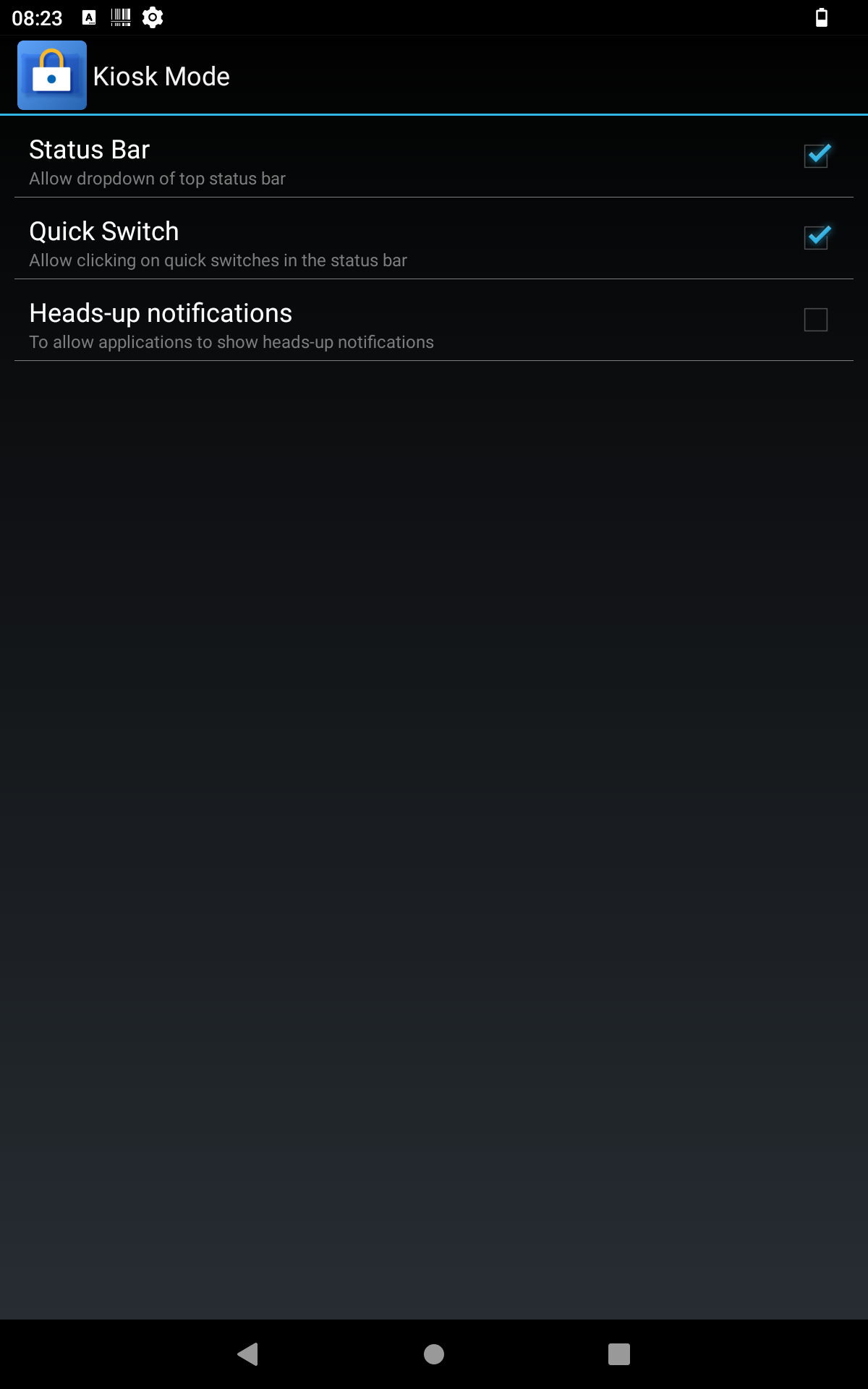
- Setzen oder entfernen des Häkchens neben „Status Bar“ aktiviert bzw. deaktiviert die Funktion der Informationsleiste am oberen Bildschirmrand.
- Setzen oder entfernen des Häkchens neben “Quick Switch“ aktiviert bzw. deaktiviert die Verwendbarkeit der in der Benachrichtigungsleiste vorhandenen Einstellungsverknüpfungen, z.B. aktivieren/deaktivieren von W-Lan, Bluetooth, Flugmodus etc. Diese Einstellungsmöglichkeit ist nur vorhanden, wenn der Haken bei „Status Bar“ gesetzt ist.
- Setzen oder entfernen des Häkchens neben „Heads-up notifications“ erlaubt bzw. verbietet es Anwendungen, Benachrichtigungen anzuzeigen.
- Display
Hier können sie durch Setzen bzw. entfernen des Häkchens neben „Use system wallpaper“ wählen ob der Kisokmodus den Bildschirmhintergrund des Geräts übernehmen soll. Alternativ können sie auch einen eigenen Hintergrund aus den auf dem Gerät vorhandenen Bildern festlegen.
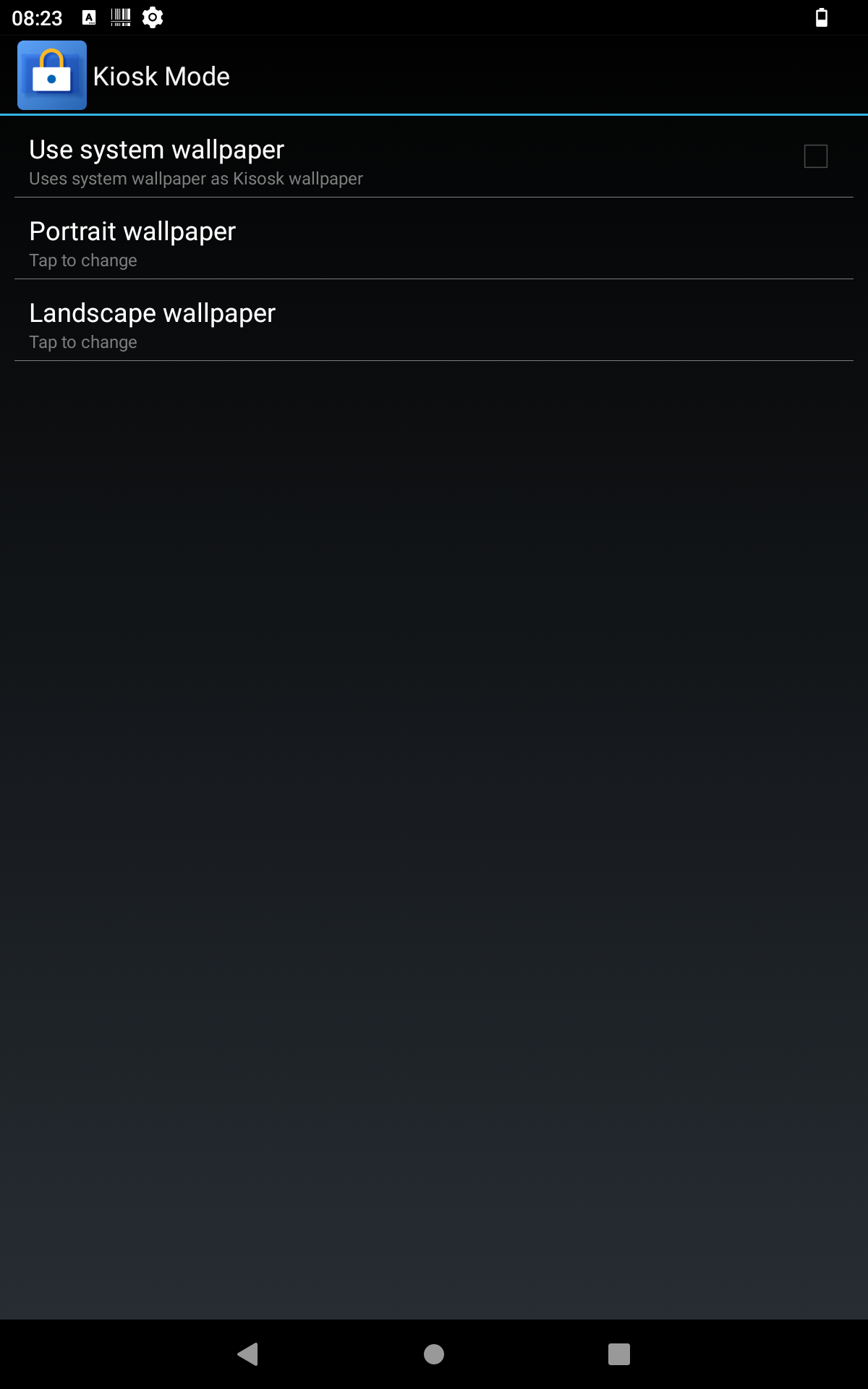
- Unter „Portrait wallpaper“ können Sie das Hintergrundbild für den Bildschirmbetrieb im Hochformat festlegen.
- Unter „Landscape wallpaper“ können Sie das Hintergrundbild für den Bildschirmbetrieb im Querformat festlegen.
- Security
Hier können Sie das Administratorpasswort ändern. Geben sie hierzu in der ersten Spalte das alte Passwort ein. Geben sie anschließend das neue Passwort in die zweite Zeile ein und bestätigen Sie durch drücken bzw. klicken auf „OK“. Möchten Sie das eingegebene Passwort sehen, setzen sie den Haken in das Kästchen neben „Show Password“.
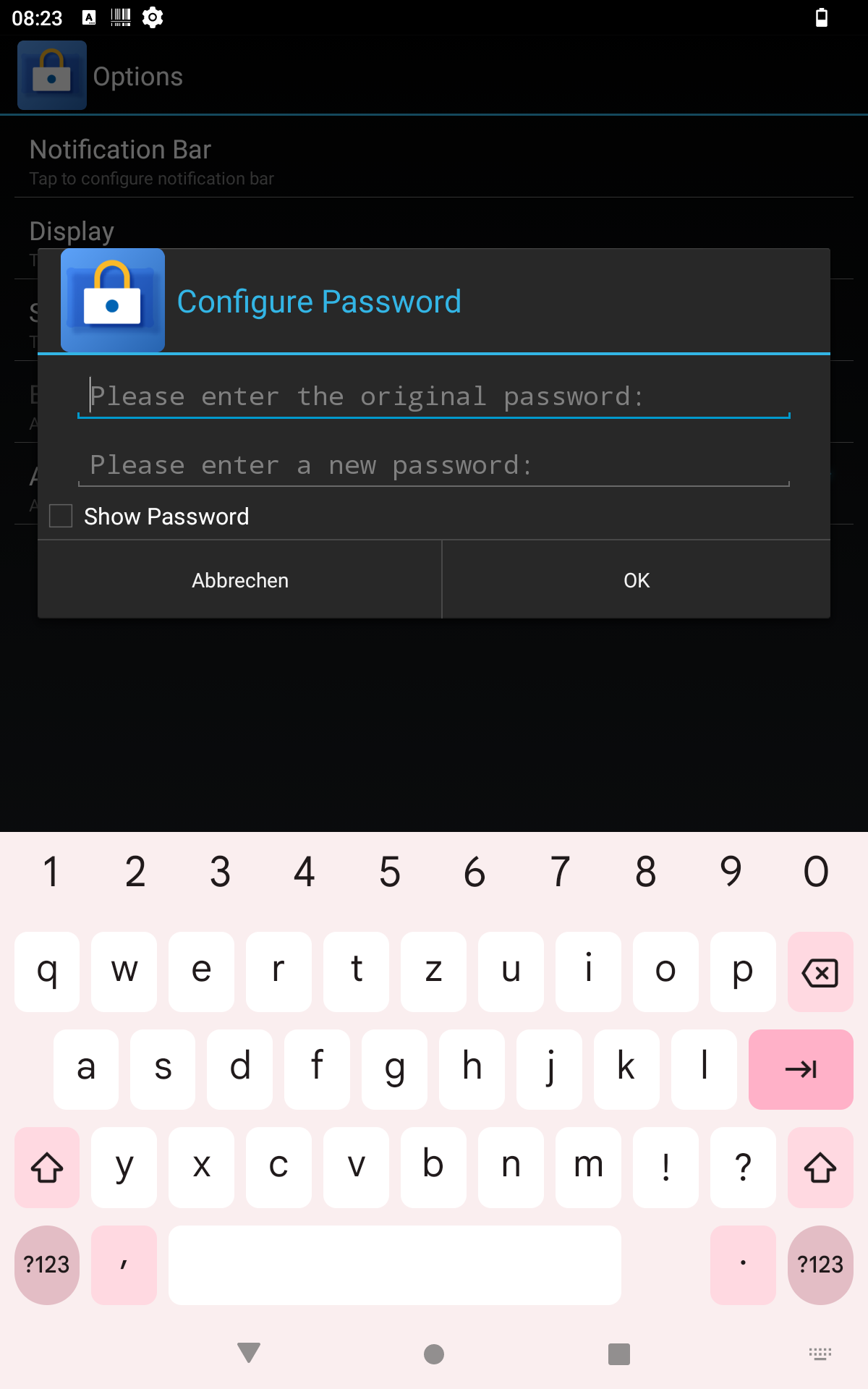
- Extend Storage
Hier können Sie, sofern das Gerät dazu in der Lage ist, die Verwendung von externen Speichermedien (z.B. SD-Karten) durch Setzen bzw. entfernen des Häkchens rechts in der Spalte aktivieren bzw. deaktivieren.
- ADB Connection Allowed
Durch Setzen bzw. entfernen des Häkchens rechts in der Spalte erlauben bzw. verbieten Sie eine Verbindung zur Android-Debug-Bridge-Schnittstelle (kurz ADB).
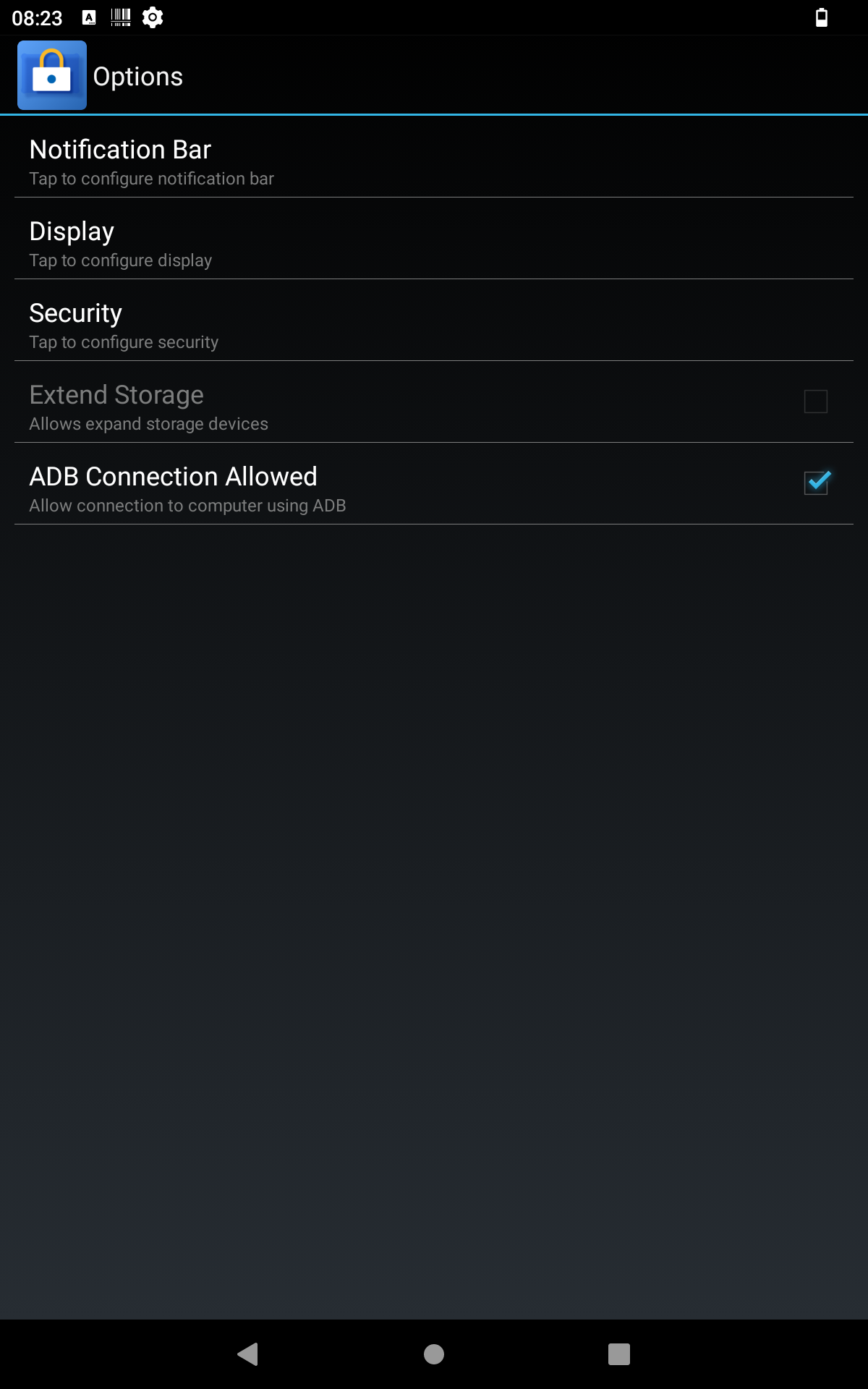
Launch System Settings
Durch Drücken bzw. klicken auf „Launch System Settings“ gelangen Sie in die Geräteeinstellungen.
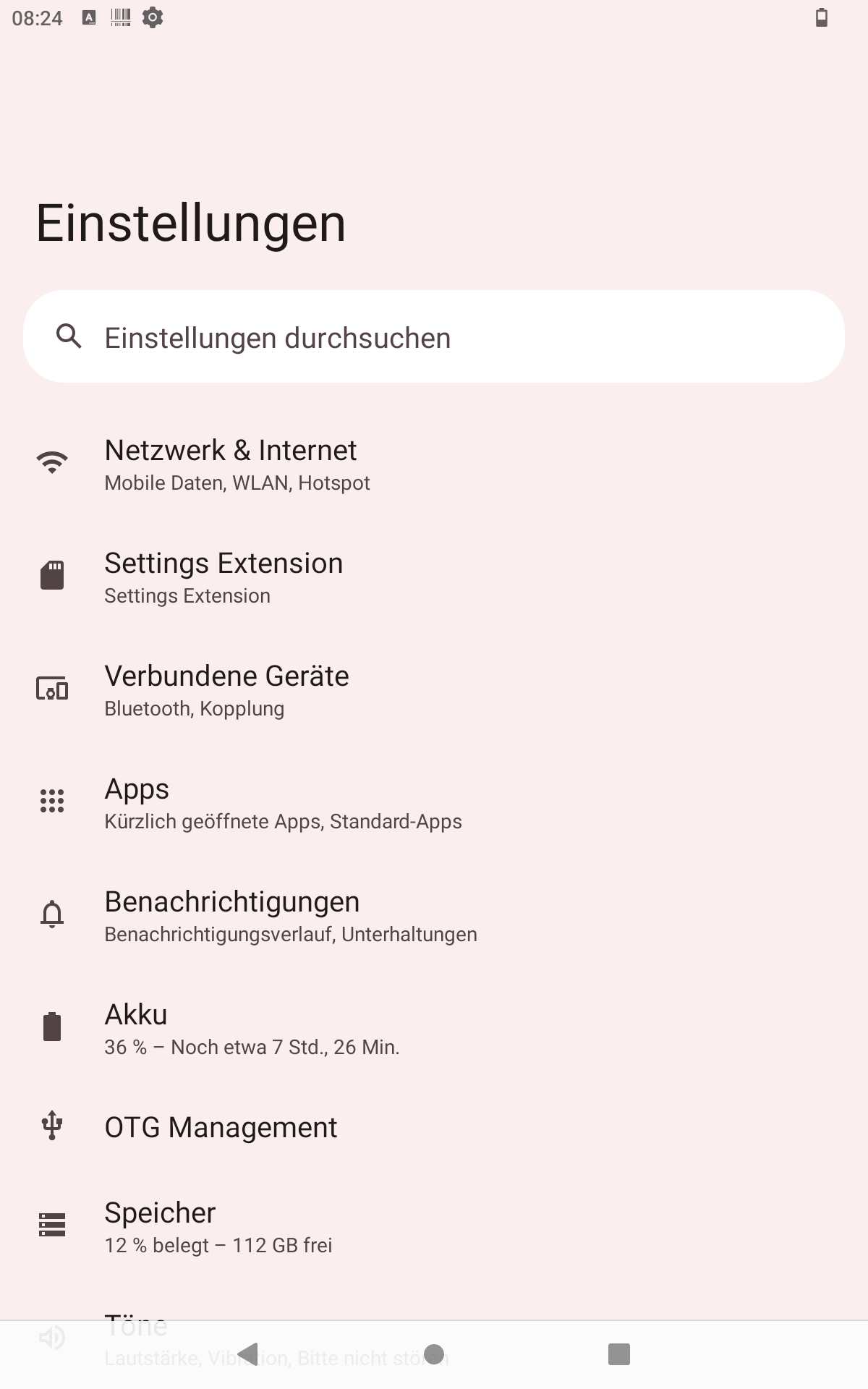
Reset To Default
Drücken bzw. klicken Sie auf „Reset To Default“ öffnet sich ein Fenster indem Sie gefragt werden, ob Sie sicher sind, dass setzen Sie sämtliche Einstellungen des Kioskmodus zurücksetzen wollen. Falls Ja, bestätigen Sie durch Drücken bzw. klicken auf „OK“. Falls nicht, drücken bzw. klicken Sie auf „Abbrechen“.
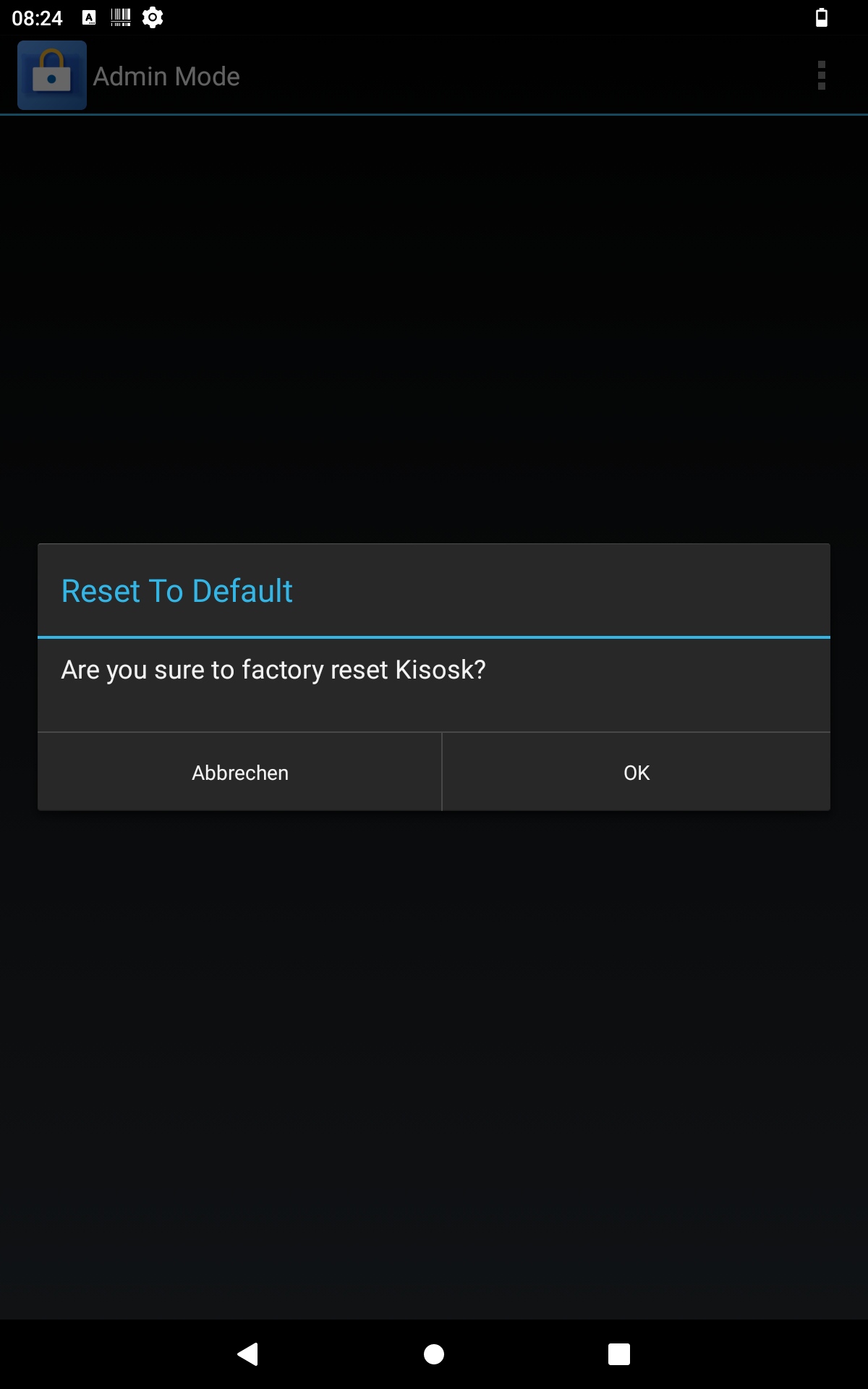
Clear Recent Apps
Durch Drücken bzw. klicken auf „Clear Recent Apps“ beenden Sie sämtliche Hintergrundprozesse aller Anwendungen, welche sich nicht auf der „Recent Apps Whitelist“ befinden.
Document
Durch Drücken bzw. klicken auf „Document“ öffnet sich ein Browserfenster, welches das englische Benutzerhandbuch des Anwendungsentwicklers zeigt.
About
Durch Drücken bzw. klicken auf „About“ öffnet sich ein Fenster, in dem die Versionsinformation sowie die Seriennummer der Kiosk Mode Anwendung angezeigt wird.
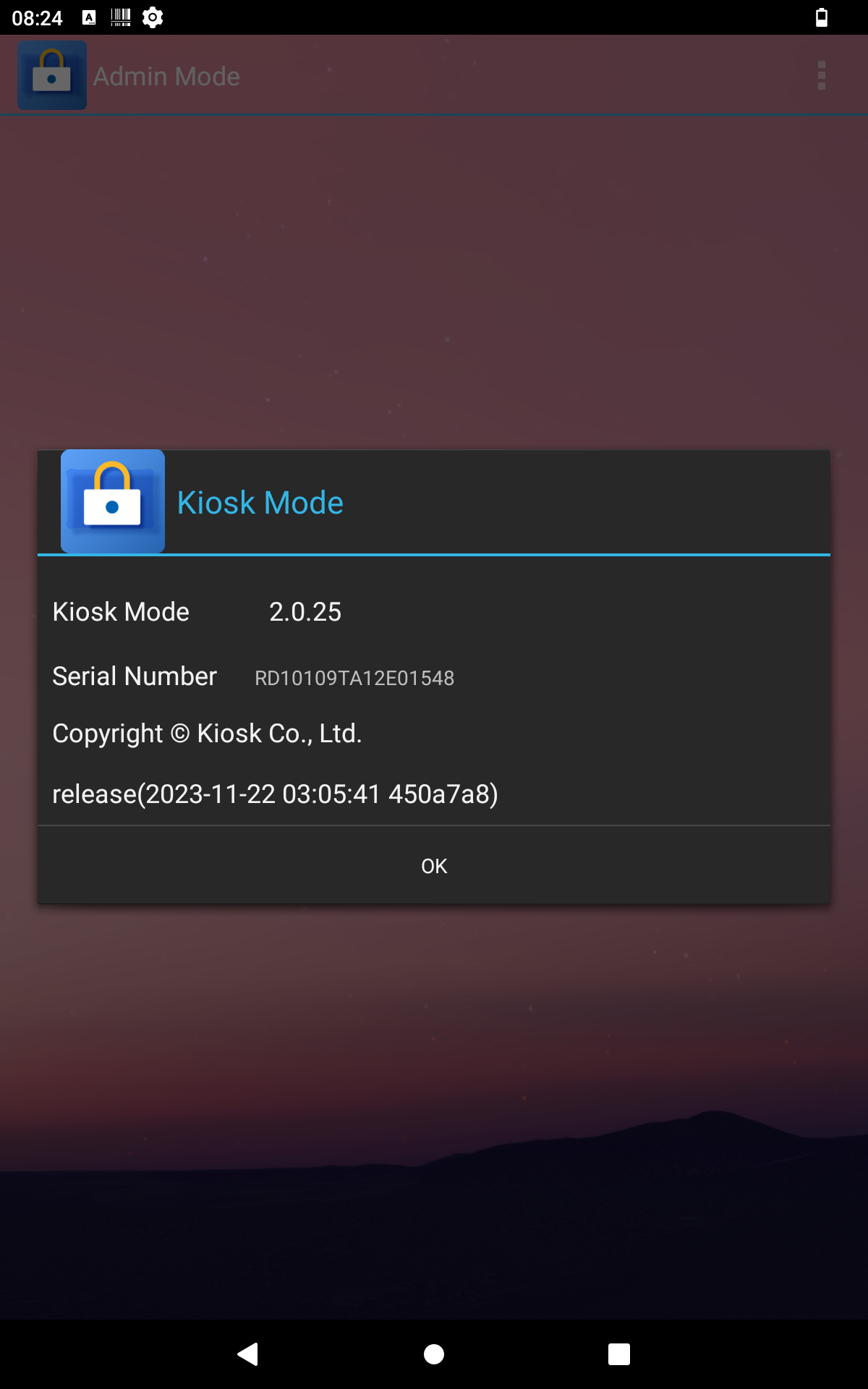
Exit
Durch Drücken bzw. klicken auf „Exit“ beenden Sie den Kioskmodus. Beachten Sie, dass der Kioskmodus hierdurch nicht mehr als Start-App ausgewählt ist. Wollen Sie, dass das Gerät beim nächsten Start wieder im Kioskmodus ausgeführt wird und nicht den Startbildschirm des Systems lädt, müssen Sie die Kiosk Mode Anwendung erneut starten bevor Sie das Gerät ausschalten.
Check for updates
Durch Drücken bzw. klicken auf „Check for updates“ sucht die Kiosk Mode Anwendung, sofern eine Internetverbindung besteht, eigenständig nach aktuelleren Versionen. Wenn eine Aktualisierung verfügbar ist, können sie diese durch Drücken bzw. klicken auf „OK“ herunterladen und Installieren.